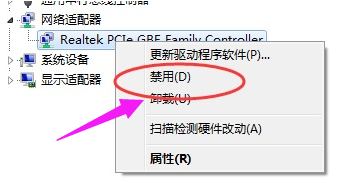当前位置>
系统教程>
win7电脑网络适配器未连接怎么解决?网络适配器未连接解决方法
win7电脑网络适配器未连接怎么解决?网络适配器未连接解决方法
发布时间:2022-07-02
作者:admin
来源:系统之家官网
win7电脑网络适配器未连接怎么解决?小伙伴们都知道win7系统的网络适配器就是我们说的网卡功能,如果缺少这个组件的话,我们就没有办法可以上网。那出现win7电脑网络适配器未连接的情况要怎么办呢?小编在接下来的内容里带来了详细的解决方法,一起来看看吧!
win7网络适配器未连接解决方法
1、右键我的电脑/计算机展开菜单栏选择设备管理器进入驱动页面。

2、找到所有驱动中的网络适配器展开看看是否有成功安装驱动。
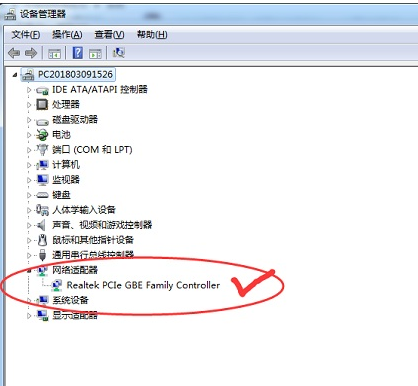
3、如果未安装成功,点击右键选择自行更新驱动程序。
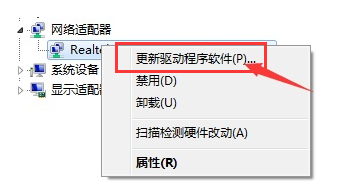
4、如若还是无法成功安装驱动,可在主板上安装一个外置网卡即可。